Page 1
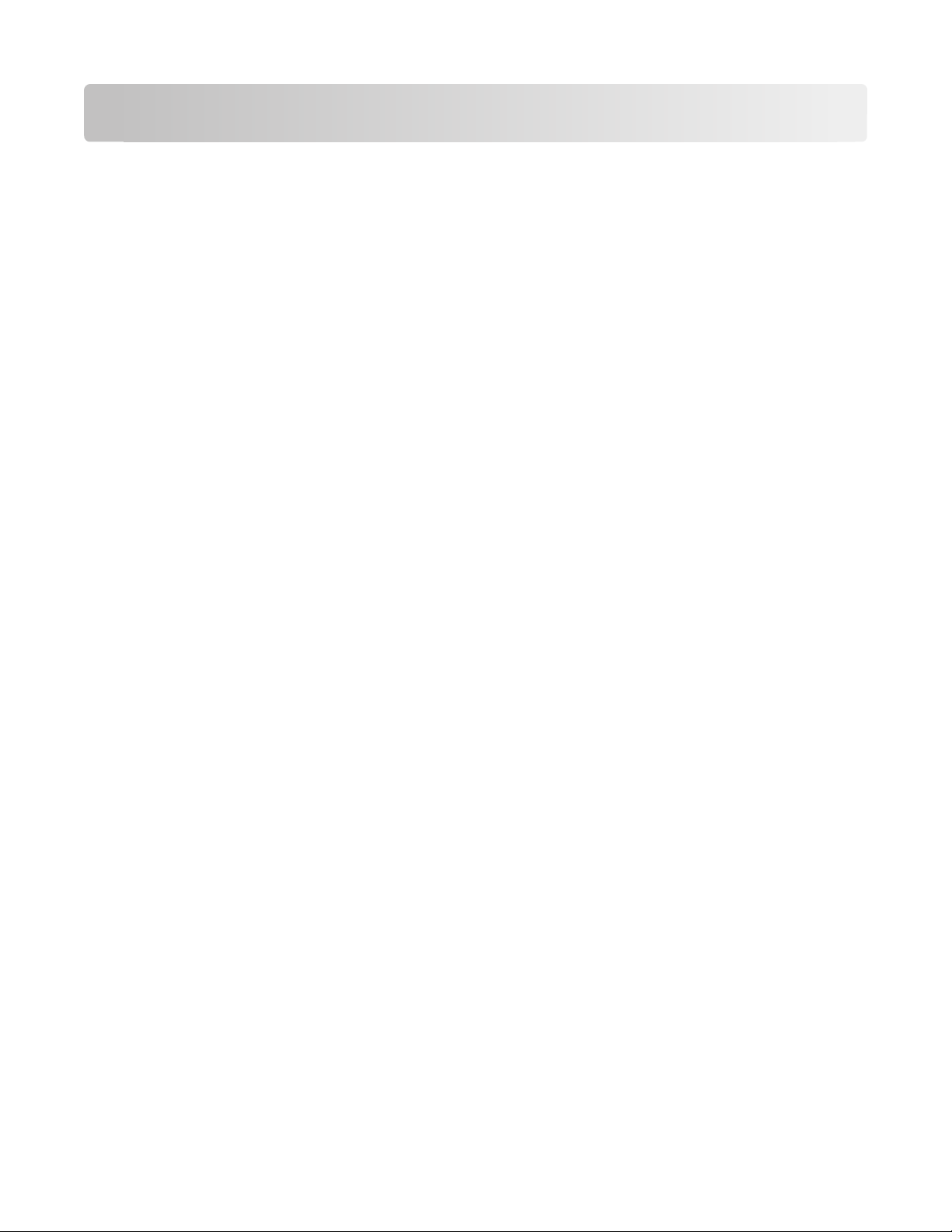
Faksin lähettäminen tietokoneesta
Faksaamalla tietokoneesta voit lähettää sähköisiä asiakirjoja poistumatta työpöydän äärestä. Tällöin voit faksata
asiakirjoja suoraan ohjelmistosovelluksista. Faksin lähettäminen tietokoneesta saattaa säästää tulostuskustannuksia,
sillä tulostettua kopiota ei aseteta automaattiseen asiakirjansyöttölaitteeseen tai skannaustasolle.
Faksin lähettäminen tietokoneesta
Windows-käyttäjät
1 Tarkista, että PostScript-ohjain on asennettu.
2 Tarkista, että faksausasetus on asennettu tulostinohjaimeen.
3 Kirjoita Tulostin-valintaikkunan Faksi-näyttöön faksin vastaanottajan nimi ja numero.
Mac OS X -versioiden 10.2 ja 10.3 käyttäjät
1 Kun asiakirja on avattu, valitse Tiedosto > Tulosta.
2 Valitse Tulostusasetukset-ponnahdusvalikosta Työn reititys.
3 Valitse Faksi ja anna faksin vastaanottajan nimi, numero sekä muut tarvittavat tiedot.
4 Valitse Tulosta.
Mac OS X -version 10.4 tai sitä uudemman version käyttäjät
1 Kun asiakirja on avattu, valitse Tiedosto > Tulosta.
2 Valitse PDF-ponnahdusvalikosta Faksaa PDF.
3 Kirjoita Vastaanottaja-kenttään faksin numero sekä muut tarvittavat tiedot.
4 Valitse Faksaa.
Jos näyttöön tulee virheilmoitus "Faksimodeemeja ei löytynyt", lisää tulostimesi faksiksi noudattamalla seuraavia
ohjeita:
a Valitse Tulostin-ponnahdusvalikosta Lisää tulostin.
b Valitse tulostin näyttöön ilmestyvästä valintaikkunasta.
c Valitse Tulostimen käyttö -ponnahdusvalikosta Valitse käytettävä ohjain.
d Valitse luettelosta tulostinfaksisi malli ja napsauta sitten Lisää.
PostScript-ohjaimen asentaminen
PostScript-tulostinohjain on ohjelmisto, jonka avulla tietokone voi vaihtaa tietoja tulostimen kanssa. PostScriptohjain tarvitaan, jotta tietokoneesta voidaan lähettää fakseja. Ohjain voidaan asentaa tulostimen asennuksen aikana.
Jos ohjelmisto on asennettava asennuksen jälkeen, toimi seuraavasti:
Faksin lähettäminen tietokoneesta
1
Page 2
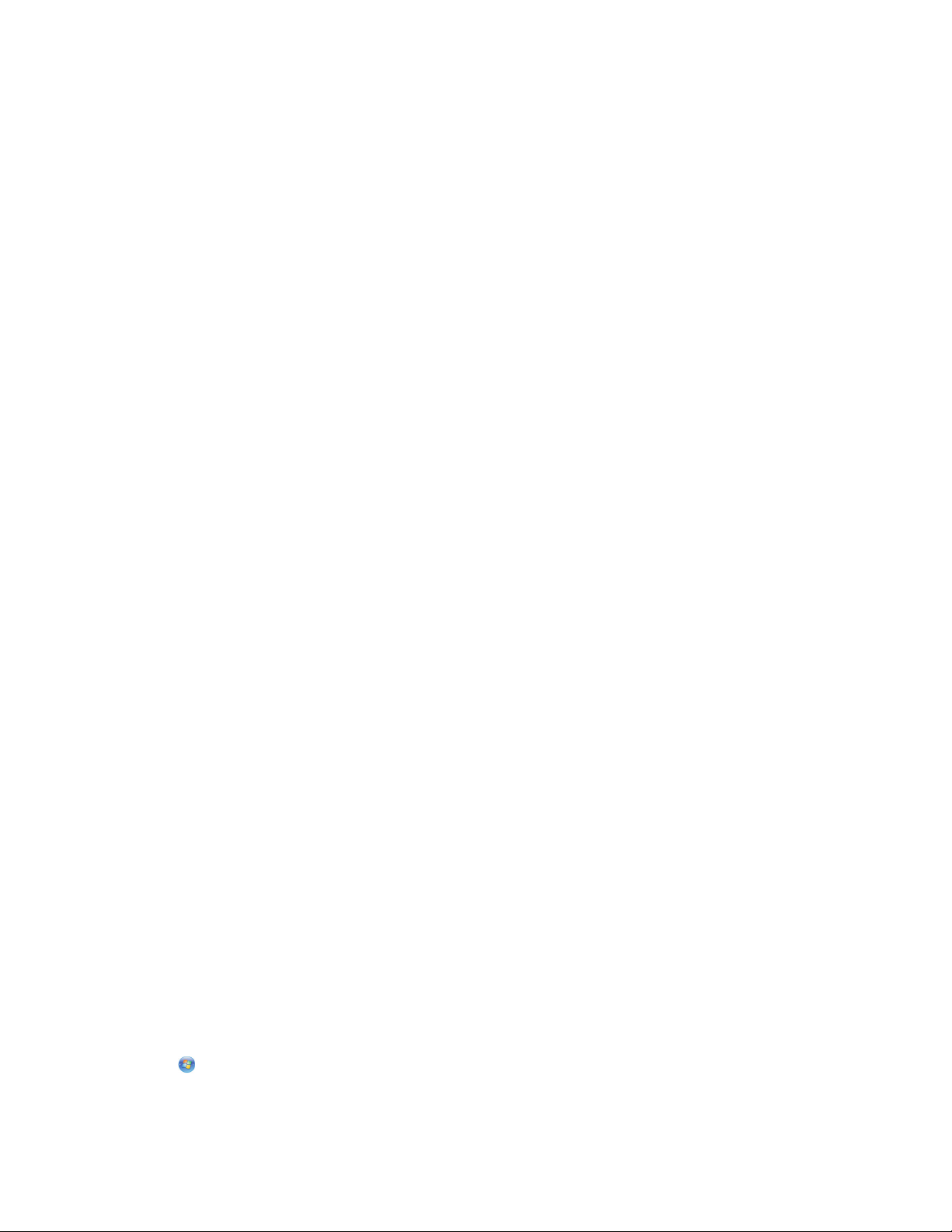
Windows-käyttäjät
1 Sulje kaikki avoimet sovellukset.
2 Aseta Ohjelmisto ja käyttöoppaat -CD-levy CD-asemaan.
Huomautus: Jos et löydä Ohjelmisto ja käyttöoppaat -CD-levyä, voit ladata ohjaimen Lexmarkin Web-sivustosta
osoitteesta www.lexmark.com. Katso ”Internetin käyttäminen” sivulla 2.
3 Napsauta asennusikkunassa Asenna tulostin ja ohjelmisto.
4 Hyväksy käyttöoikeussopimus valitsemalla Hyväksyn.
5 Valitse Ohjaimet ja apuohjelmat -valintaikkunasta Mukautettu ja napsauta sitten Seuraava.
6 Valitse Valitse osat ja napsauta sitten Seuraava.
7 Valitse tulostimesi malli Valitse tulostin luettelosta -alueen sellaisesta kohdasta, jonka Emulointi-sarakkeessa on
kirjaimet "PS".
8 Valitse Lisää tulostin.
9 Napsauta Valmis ja noudata näyttöön tulevia ohjeita.
Internetin käyttäminen
1 Siirry Lexmarkin Web-sivustoon osoitteessa www.lexmark.com.
2 Valitse Ohjaimet ja ohjelmistot -valikosta Etsi tulostinohjain.
3 Valitse tulostin, valitse käyttöjärjestelmä ja valitse sitten PostScript-ohjain.
4 Lataa tulostinohjain ja asenna tulostinohjelmisto.
5 Hyväksy käyttöoikeussopimus valitsemalla Hyväksyn.
6 Valitse Ohjaimet ja apuohjelmat -valintaikkunasta Mukautettu ja napsauta sitten Seuraava.
7 Valitse Valitse osat ja napsauta sitten Seuraava.
8 Valitse tulostimesi malli Valitse tulostin luettelosta -alueen sellaisesta kohdasta, jonka Emulointi-sarakkeessa on
kirjaimet "PS".
9 Valitse Lisää tulostin.
10 Napsauta Valmis ja noudata näyttöön tulevia ohjeita.
Tulostinohjaimen käytettävissä olevien
lisävarusteiden päivittäminen
Tulostinohjelmiston ja lisävarusteiden asentamisen jälkeen lisävarusteet voi olla tarpeen lisätä manuaalisesti, jotta
ne ovat tulostinohjaimen käytettävissä tulostustöissä.
Windows-käyttäjät
1 Napsauta tai Käynnistä ja napsauta sitten Suorita.
2 Kirjoita Aloita haku- tai Suorita-kenttään hallitse tulostimia.
Faksin lähettäminen tietokoneesta
2
Page 3

3 Paina Enter-näppäintä tai napsauta OK.
Tulostinkansio aukeaa.
4 Valitse tulostin.
Huomautus: Jos tulostimessa on faksi, valitse oikea tulostinmalli, jossa on kirjaimet "PS".
5 Napsauta tulostinta hiiren kakkospainikkeella ja valitse valikosta Ominaisuudet.
6 Napsauta Asenna lisävarusteita -välilehteä.
7 Lisää asennetut lisälaitteet Käytettävissä olevat lisävarusteet -kohdassa.
Huomautus: Jos tulostimessa on faksi, valitse Faksi ja lisää se asennetuksi lisävarusteeksi.
8 Valitse Käytä.
Faksin lähettäminen tietokoneesta
Faksaamalla tietokoneesta voit lähettää sähköisiä asiakirjoja poistumatta työpöydän äärestä. Tällöin voit faksata
asiakirjoja suoraan ohjelmistosovelluksista.
Windows-käyttäjät
Huomautuksia:
• Jotta voit käyttää tätä toimintoa tietokoneesta, tarvitset tulostimen PostScript-ohjaimen.
• Tarkista, että faksausasetus on asennettu tulostinohjaimeen.
1 Avaa tiedosto ja valitse Tiedosto Tulosta.
2 Valitse Ominaisuudet, Määritykset, Asetukset tai Asennus.
3 Valitse Muut asetukset -välilehti ja valitse Faksi.
4 Kirjoita Faksi-näyttöön faksin vastaanottajan nimi ja numero.
5 Valitse OK ja valitse sitten uudelleen OK.
6 Napsauta OK.
Mac OS X -versioiden 10.2 ja 10.3 käyttäjät
1 Kun asiakirja on avattu, valitse Tiedosto > Tulosta.
2 Valitse Tulostusasetukset-ponnahdusvalikosta Työn reititys.
3 Valitse Faksi ja anna faksin vastaanottajan nimi, numero sekä muut tarvittavat tiedot.
4 Valitse Tulosta.
Mac OS X -version 10.4 tai sitä uudemman version käyttäjät
1 Kun asiakirja on avattu, valitse Tiedosto > Tulosta.
2 Valitse PDF-ponnahdusvalikosta Faksaa PDF.
3 Kirjoita Vastaanottaja-kenttään faksin numero sekä muut tarvittavat tiedot.
Faksin lähettäminen tietokoneesta
3
Page 4

4 Valitse Faksaa.
Jos näyttöön tulee virheilmoitus "Faksimodeemeja ei löytynyt", lisää tulostimesi faksiksi noudattamalla seuraavia
ohjeita:
a Valitse Tulostin-ponnahdusvalikosta Lisää tulostin.
b Valitse tulostin näyttöön ilmestyvästä valintaikkunasta.
c Valitse Tulostimen käyttö -ponnahdusvalikosta Valitse käytettävä ohjain.
d Valitse luettelosta tulostinfaksisi malli ja napsauta sitten Lisää.
Faksin lähettäminen tietokoneesta
4
